Bu içeriğimizde karşılaşabileceğiniz Netflix hataları ve çözümlerini derledik. Netflix’in erişilebilir olmadığı zamanlar olabilir; Ancak çoğu zaman hızlıca düzeltebileceğiniz bir Netflix hatası ile karşılaşmış olabilirsiniz.
Netflix hataları ve çözümleri
Netflix izlerken karşılaşabileceğiniz sorunları nasıl çözeceğinizi size anlatacağız. Netflix sunucularının kapalı olup olmadığını veya platforma giriş yapmakta neden sorun yaşadığınızı merak ediyorsanız, bu içerik sorunu çözmenize yardımcı olacak. Ayrıca Netflix’i nasıl sıfırlayacağınızı ve indirdiğiniz film/dizileri iPhone veya Android cihazınızda görüntüleyemiyorsanız yapmanız gerekenleri anlatacağız.

iOS, Android, PC ve Mac’te hata kodlarını ve bazı tipik Netflix sorunlarını inceleyeceğiz. Ayrıca Apple TV, PlayStation 4, Xbox One ve diğer bağlı cihazlarda Netflix akış sorunlarını çözmeyi de ele alacağız.
Netflix bağlantı sorunları
Bilgisayarınızda Netflix’i izlemekte sorun yaşıyorsanız, çözmek için uygulayabileceğiniz birkaç yöntem var. Video akışıyla ilgili bir sorununuz varsa, resim kalitesi düşük olabilir veya bölüm uzun bir gecikmenin ardından başlayabilir. Bu sorunun yetersiz bir internet bağlantısından kaynaklanmış olması muhtemel.
- iPhone’unuzu, Smart TV’nizi, Oyun Konsolunuzu veya Netflix’e erişmek için bağlı olduğunuz başka bir cihazı yeniden başlatmanız şiddetle tavsiye edilir.
- Kablosuz yönlendiricinizi yeniden başlatın, 60 saniye bekletin ve ardından tekrar prize takın.
- Modeminizi internet bağlantınızdan çıkarın ve yeniden başlatmak için 30 ile 60 saniye arasında bekleyin.
- WiFi yönlendiricinizin konumunu kontrol edin. Yönlendiriciniz bir nesnenin arkasına gizlenmişse, onu daha iyi bir konuma taşıyın.
Eğer hâlâ Netflix hataları yaşıyorsanız , sorunun yönlendiricinizde mi yoksa sağlayıcınızda mı olduğunu görmek için bir Ethernet bağlantısı kullanarak cihazınızı doğrudan ISP’nizin modemine bağlamayı deneyebilirsiniz. İnternet servis sağlayıcınızın yönlendiricinize işaret etmesi normal, bu sayede sorunun nerede olduğunu belirleyebilir ve yardım için onlarla iletişime geçebilirsiniz. Bir içeriğimizde evde WiFi sinyali güçlendirme nasıl yapılır ele aldık.

Netflix uygulaması çöküyor
Netflix her zaman çökebilir. Ancak sorunu genellikle birkaç dakika içinde çözebilirsiniz. Netflix’te ne izlemeye çalıştığınıza bağlı olarak her durum için uygun çözümü bulmanız gerekecek.
Herhangi bir akıllı telefonda denenecek ilk şey, uygulamayı yeniden başlatmak olabilir. Bu işe yaramazsa, cihazı kapatıp tekrar açmalısınız. Bu yöntem, akıllı telefonların yanı sıra TV’ler ve Blu-ray oynatıcılar için de çalışır.
Netflix uygulaması hala çalışmıyorsa, daha fazla incelemeniz gerekir. Yapılacak en iyi şey, cihazınız yeniden başlatıldıktan sonra Netflix uygulamasını kaldırıp yeniden yüklemek. Bir bilgisayar veya Smart TV kullanıyorsanız Netflix oturumunu kapatın ve ardından tekrar oturum açın. Ayrıca üreticinin web sitesinde Netflix uygulamasına yönelik güncellemeleri arayabilirsiniz.
Netflix film indirme sorunu
iPhone, iPad veya Android cihazınızda Netflix indirme özelliğini kullanıyorsanız sorunlarla karşılaşabilirsiniz. Devam etmeden önce lütfen iOS veya Android’in en son sürümünü kullandığınızdan ve Netflix’in güncel olduğundan emin olun. Cihazınız jailbreakli veya root’luysa, Netflix filmlerini indiremeyebilirsiniz. Netflix, bu cihazlarda indirmelere izin vermez. Netflix’i onaylı cihazlarda indirirken sorun yaşıyorsanız Netflix uygulamanızın güncel olup olmadığını, yeterli depolama alanına sahip olup olmadığını ve İnternet bağlantınızın çalışıp çalışmadığını kontrol edin.
Netflix giriş yapma sorunu
Doğru şifreyi kullanmanıza rağmen Netflix hesabınıza erişemiyorsanız, büyük olasılıkla sorun internet veya yönlendiricinizde. İşte bu sorunu çözmek için birkaç seçenek:
- İnternet hizmetinizi yeniden bağlayın.
- UI, NW veya AIP hatasını gördüğünüzde, internet bağlantınızı birkaç saniyeliğine kesin ve ardından yeniden bağlayın.
- Netflix uygulamasını yeniden yükleyin.
Ağ ayarlarınızın doğru olduğundan emin olduktan sonra hala oturum açamıyorsanız, cihazınızdaki Netflix uygulamasını kapatın ve yeniden başlatın. Bu, cihazınızdaki önbelleği temizleyerek izlemeye devam etmenize olanak tanır.
Bu, sorununuzu çözmediyse, hala umut var. Cihazınızdan çıkış yapmanız ve ardından kapatıp yeniden başlatmanız gerekir. İster iOS, ister Android veya PC kullanıyor olun, şu anda kullanmakta olduğunuz tüm ekipmanları kapatmalı ve yeniden başlatmalısınız. Ayrıca programı kaldırıp yeniden yükleyebilirsiniz. Bu, sorununuzu çözecek ve uygulamanıza yeni bir başlangıç sağlayacak.

Netflix coğrafi kısıtlama ile ilgili sorunlar
Netflix, izleyicilerin dikkatini çekmek için binlerce filmi olan tanınmış bir akış hizmeti. Ayrıca, Netflix’in her alan için ayrı kitaplıkları var.
ABD kütüphanesi şu anda gişe rekoru kıran, heyecan verici Orijinaller ve en son içerikleri barındıran en popüler ve en büyük koleksiyon. Farklı bir ülkede yaşadığınızı ve Netflix’i Amerika Birleşik Devletleri’nde izlemek istediğinizi varsayalım. Bu senaryoda, coğrafi kısıtlamaları aşmak için bir VPN’e ihtiyacınız olacak. iPhone ve iPad’e VPN’nin nasıl kurulacağına ve Mac’te üçüncü taraf VPN uygulaması nasıl kullanılacağına dair içeriklerimiz var.
Netflix 4K yayınla ilgili sorunlar
Aboneliğinizle Ultra HD ve dört akış ekranına erişiminiz olduğundan emin olun. İnternet bağlantınızın hızını kontrol edin. 4K izlemek için Netflix, minimum 25 Mbps indirme hızı önerir. 4K veya 4K HDR malzemeniz yoksa cihazınız onu oynatamayabilir. Daha önceki kriterleri karşılıyorsanız, 4K Smart TV’de 4K izleyebilirsiniz; ancak daha eski Apple TV’ler, Fire TV’ler ve diğer akış cihazları, özel olarak tasarlanmadıkları sürece 4K’yı desteklemez. Halihazırda bu araçlardan birine sahip değilseniz, Netflix 4K uyumlu bir araç satın almanız veya Netflix 4K akışı için bir bilgisayar kullanmanız gerekebilir.
Doğru akış cihazını ve aboneliği kullanıyorsanız, iyi çalışır durumda olduklarından emin olmak için HDMI kablolarını kontrol etmelisiniz, ancak bir filmin yanında Ultra HD sembolü bulamazsınız. Değilse, farklı bir bağlantı noktası üzerinden bağlanmayı deneyin. Bazı televizyonlar yalnızca tek bir standart türünü destekleyebilir. Ultra HD içeriği izlemek için televizyonunuzun ve akış cihazınızın HDCP 2.2’yi desteklemesi gerekir. Konuyla ilgili detaylı bilgi için 4K UHD olarak Netflix nasıl izlenir yazımıza göz atabilirsiniz.
Netflix arabelleğe alma sorunu
Netflix, favori filmlerinizi ve TV şovlarınızı izlemek için kullandığınız cihaza bağlı olarak arabelleğe alma sorunları yaşayabilir.
Ev cihazlarında Netflix arabelleğe alma sorunları
Netflix’in HD ve 4K içeriğinin popülaritesi arttıkça bazı kullanıcılar kalıcı ara belleğe alma sorunları yaşayabilir. HD veya 4K video izlerken bağlantınız muhtemelen yeterince güçlü değil. Bu sorunu çözmek için oynatma tercihlerini Otomatik veya Yüksek’in altına ayarlayın. Netflix’in sunduğu bu basit araçla internet hızınızı da test edebilirsiniz.

Mobil cihazlarda Netflix arabelleğe alma sorunu
Ancak, bir akıllı telefon aracılığıyla İnternet’e bağlandığınızda, aynı arabelleğe alma sorunları ortaya çıkabilir. Mobil sağlayıcınızın 4G ağı yerine Wi-Fi’ye bağlı olduğunuzdan emin olun. Mümkün olduğunda 2,4 GHz yerine 5 GHz kullanmanızı şiddetle tavsiye ederiz.
Apple TV’de Netflix hataları nasıl çözülür?
Apple TV’deki Netflix uygulamasında bir yazılım sorunu var. Sorunu gidermek için gadget’ın yeniden başlatılması gerekir. Ancak sorun ciddiyse ağ yönlendiricinizi de yeniden başlatmanız gerekebilir. Akıllı telefonlar televizyonlara nasıl bağlanır buradan göz atabilirsiniz.
PS4 Netflix hataları nasıl çözülür?
PS4’te hasarlı bir Netflix kurulumu ile diğer herhangi bir hasarlı uygulama arasında fark yok. Sorunu onarmak için Netflix’i kaldırıp yeniden yükleyin. Tekrar giriş yapmak için giriş/şifre kombinasyonunuza ihtiyacınız olacağını unutmayın.
Xbox One Netflix hataları nasıl çözülür?
Xbox One’daki hasarlı Netflix kurulumlarını onarma prosedürü, PS4’tekinden biraz farklı. Kullanıcılar önce konsollarını kapatmalı ve tekrar açmadan önce en az otuz saniye beklemeli. Bu, birçok Netflix başlatma sorununun çözümüne yardımcı olur.
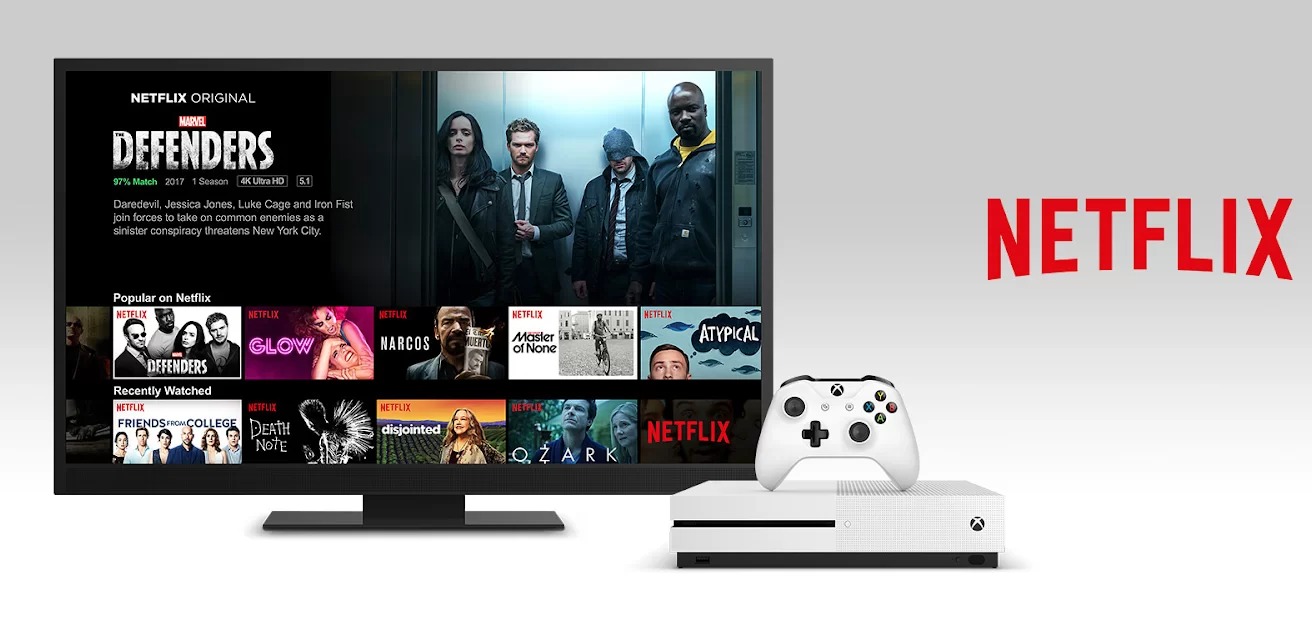
Netflix hata kodları ve çözümleri
İster iPhone ister Android olsun, akıllı telefonlarda birkaç farklı Netflix sorunu var. Aşağıdakiler en yaygın olanları ve hepsinin kolay bir çözümü var. Netflix hata kodları ve çözümleri hakkında daha ayrıntılı bir içeriğimiz var.
Netflix Hataları 1011 ve 1012
Bu hatalar, uygulamaların iOS ve Android arasındaki farklılıklarından kaynaklanmakta. Uygulamayı yeniden başlatmak veya önbelleğini temizlemek, düzgün çalışmasını sağlayabilir.
Netflix Hatası 12001
Android için Netflix uygulamasındaki uygulama verileri güncel olmadığında bu sorun ortaya çıkıyor. Sonuç olarak, yazılım sunucuya bağlanamıyor. Netflix sorunu olmadan başarılı bir şekilde eşitlemek için uygulamanın önbelleğini/verilerini temizleyin.
Netflix Hatası 1016
Kötü bir internet bağlantısı nedeniyle, iOS kullanıcıları 1016 hatasıyla karşılaşabilir. Cihazı yeniden başlatmak veya internet bağlantısını sıfırlamak sorunun çözülmesini sağlar.

Netflix “Çok Fazla Kullanıcı” sorunu
Bunun nedeni, mevcut Netflix üyeliğinizle ilgili bir sorun. Daha yüksek bir plana geçiş yaparsanız, birden fazla cihazda hizmete erişebilirsiniz.
Netflix siyah ekran sorunu
Video izlerken siyah ekran sorununu Netflix çerezlerini kaldırarak veya önbelleğinizi temizleyerek düzeltilebilir. Ancak, durumu tamamen çözmek için Windows kullanıcılarının Silverlight’ı kaldırması gerekebilir.
Talimatlarımızı uyguladıktan sonra hala Netflix’te sorun yaşıyorsanız şirketle iletişime geçmeniz gerekebilir. Netflix telefon, sohbet ve Twitter üzerinden yardımcı olabilir. İşte karşınızda, Netflix hatalarını çözebileceğiniz bir rehber. Ayrıca Android’e Netflix oyunlarının nasıl indirileceğini ve Netflix’in büyük canlı yayın adımını da ele aldık. Hizmetten memnun değilseniz, Netflix aboneliğini nasıl iptal edeceğinizi gösteren içeriğimize de göz atabilirsiniz.



